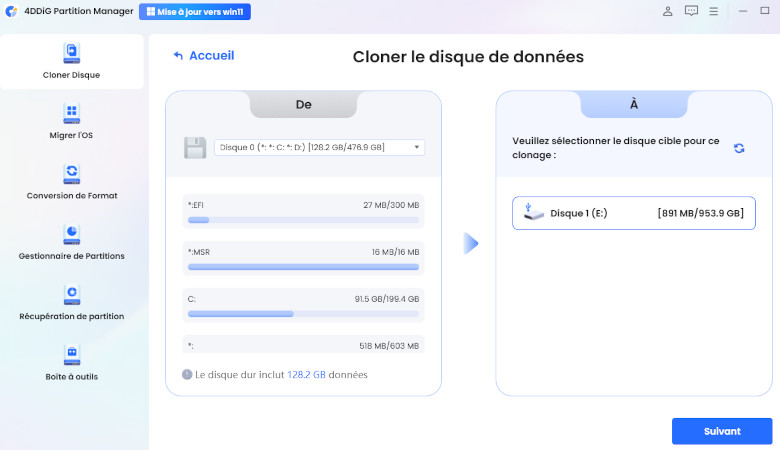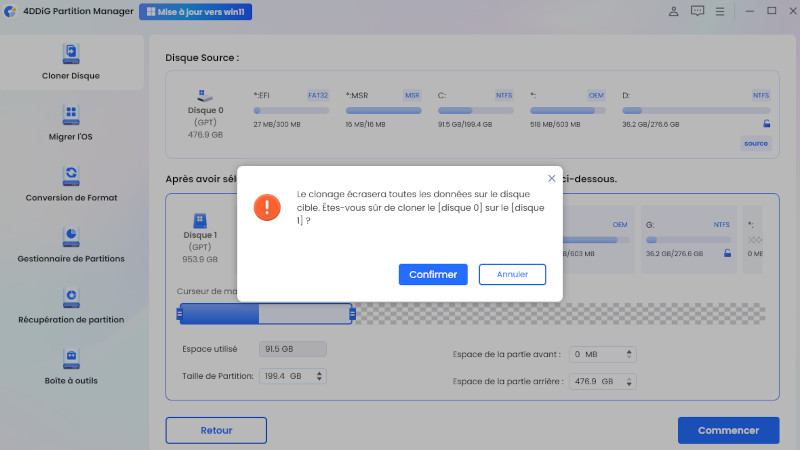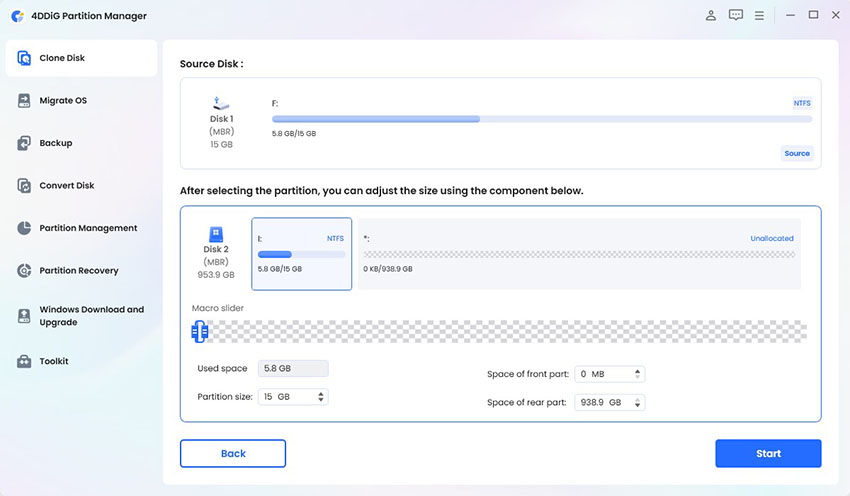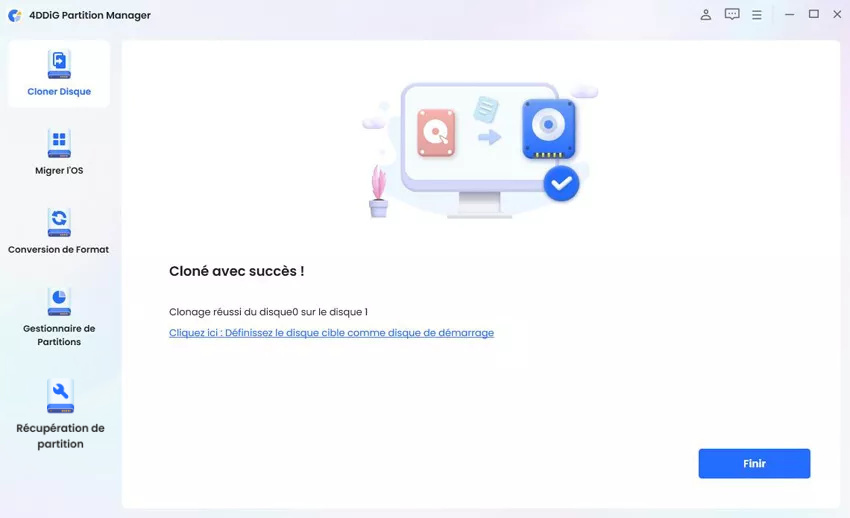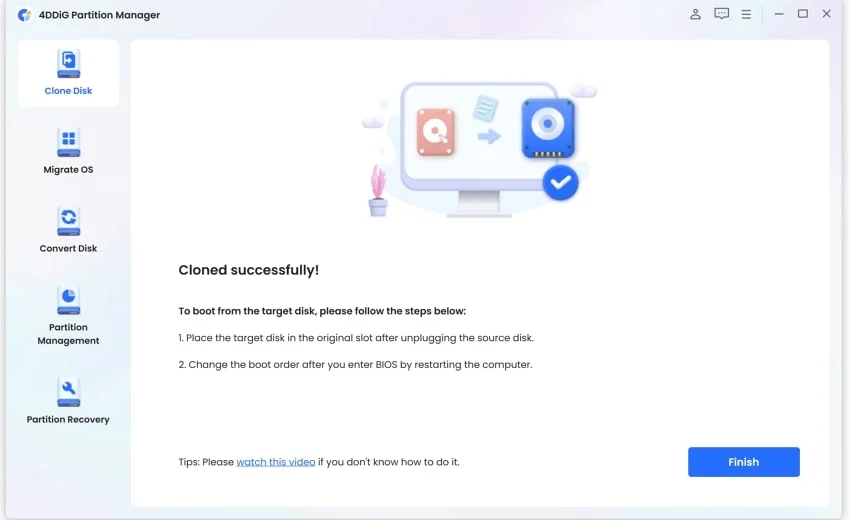Comment cloner une clé USB ? Le meilleur cloneur de clé USB en 2026!
Comment cloner une clé USB ? Consultez notre guide détaillé et téléchargez le meilleur cloneur de clé USB, 4DDiG Partition Manager, pour vous aider dans cette tâche.
Le clonage des clés USB est devenu plus important à l'ère numérique actuelle pour protéger les données confidentielles. Si le clonage n'est pas effectué correctement, vous risquez de perdre des fichiers précieux en raison d'une défaillance du lecteur ou d'une suppression accidentelle.
Cependant, il existe un problème : de nombreux utilisateurs rencontrent des difficultés lorsqu'ils tentent de cloner une clé USB.
Certains ont du mal avec des outils peu fiables, tandis que d'autres ne comprennent pas bien le processus de clonage. Ils cherchent donc comment cloner une clé USB.
Si vous êtes également confronté à cette situation, restez calme, car cet article vous présente le meilleur cloneur de clé USB et explique en détail comment cloner une clé USB.
Lisez donc ce guide et découvrez comment cloner efficacement une clé USB sous Windows 10.

Partie 1 : Pourquoi cloner une clé USB?
La clé USB est un périphérique pratique qui permet de stocker vos données importantes et de les utiliser immédiatement en cas de besoin. Le stockage de fichiers sur cette petite clé USB est très simple, mais vous devez garder à l'esprit que votre clé USB peut à tout moment ne plus être reconnue.
En effet, des dommages physiques aux composants internes ou aux connecteurs, des systèmes de fichiers corrompus causés par une éjection incorrecte et des pilotes USB obsolètes ou incompatibles peuvent rendre votre clé USB non reconnue.
Même un petit problème au niveau de la clé USB - saleté ou dommage, alimentation insuffisante ou conflit de lettres de lecteur dans Windows peut empêcher votre clé d'être reconnue. La meilleure solution consiste donc à cloner vos données.
Le clonage de données vous garantit de disposer de plusieurs copies de vos fichiers importants stockés sur différents appareils. Cette duplication minimise le risque de perte de données en cas de panne ou de corruption d'un périphérique de stockage; votre copie restera intacte et accessible.
De plus, les sauvegardes clonées offrent une sécurité supplémentaire contre les violations de données ou les accès non autorisés. Lorsque vous stockez des copies de sauvegarde sur des appareils ou des emplacements distincts, le risque de perte de données est réduit.
Partie 2 : Comment cloner une clé USB ? Utilisez le meilleur cloneur de clé USB-4DDiG Partition Manager!
Si vous n'êtes pas très familier avec le clonage de clés USB ou si vous recherchez un clonage de clé USB fiable, 4DDiG Partition Manager est une option très efficace pour vous. Vous pouvez facilement utiliser ce logiciel polyvalent et convivial, même si vous ne savez pas très bien comment cloner une clé USB - l'ensemble du processus d'utilisation de cet outil est simple et se déroule sans encombre.
Lorsque vous clonez votre clé USB via 4DDiG Partition Manager, la structure et l'intégrité des fichiers sont conservées, y compris les métadonnées, les horodatages et les attributs de fichiers. De plus, il garantit que les copies clonées sont des répliques exactes des données d'origine.
4DDiG Partition Manager est un logiciel riche en fonctionnalités, idéal pour les étudiants, les employés de bureau et, en fait, tous ceux qui souhaitent cloner une clé USB sans se soucier des étapes fastidieuses. Vous pouvez utiliser ce logiciel polyvalent pour cloner des clés USB,mettre à niveau vos disques durs, migrer votre système d'exploitation, remplacer votre disque dur par un SSD, et bien plus encore.
Ce que les utilisateurs apprécient le plus dans 4DDiG Partition Manager, c'est qu'il garantit la sécurité et la protection des données pendant le processus de clonage.
Étapes pour cloner une clé USB en utilisant 4DDiG Partition Manager
Voyons comment cloner une clé USB à l'aide de 4DDiG Partition Manager:
-
Tout d'abord, téléchargez 4DDiG Partition Manager et lancez-le. Ensuite, connectez la clé USB source et la clé USB cible à votre PC et sélectionnez l'option Cloner le disque de données .
TÉLÉCHARGEMENT GRATUITTéléchargement sécurisé

-
Choisissez la clé USB cible sur laquelle vous souhaitez recevoir les données clonées à partir de la clé USB source, puis cliquez sur le bouton Continuer.

-
Avant de continuer, assurez-vous d'avoir choisi le bon lecteur cible, car le clonage écrasera toutes les données. Une fois que vous avez vérifié que tout est correct, appuyez sur le bouton Oui.

-
Après avoir cliqué sur le bouton Oui, une interface de prévisualisation s'affichera. Assurez-vous que tout est correct. Cliquez sur le bouton Démarrer pour poursuivre le processus de clonage.

-
Veillez à ne rien faire tant que le processus de clonage n'est pas terminé.

-
Une fois les étapes ci-dessus effectuées, vos données seront clonées avec succès depuis la clé USB source vers la clé USB cible. Vous disposez désormais d'une clé USB clonée et n'avez plus à vous soucier de la perte de vos données.

FAQ sur le clonage de clés USB
1. Peut-on faire des copies de clés USB?
Les outils de clonage sont des logiciels spécialisés utilisés pour faire des copies de clés USB. Avec ces outils, vous pouvez faire une réplique ou cloner le contenu d'une clé USB sur une autre. Ce processus garantit que tous les fichiers, dossiers et données présents sur les clés USB d'origine sont copiés sur une autre clé, fournissant ainsi une copie dupliquée pour une utilisation ultérieure.
2. Puis-je cloner une clé USB avec Rufus?
Non, Rufus n'est pas un outil de clonage recommandé, car il sert à créer des clés USB bootables à partir d'images ISO ou d'autres formats d'image disque. Si vous souhaitez cloner une clé USB, vous devez donc utiliser un logiciel de clonage spécialement conçu à cet effet.
3. Est-ce que je peux copier des fichiers sur une clé USB bootable?
Oui, il est possible de copier des fichiers sur une clé USB bootable. Une clé USB bootable est généralement utilisée pour démarrer un ordinateur, lui permettant ainsi de démarrer à partir de la clé USB plutôt que du disque dur interne.
Cependant, vous pouvez également utiliser une clé USB bootable pour transférer ou stocker des fichiers, comme n'importe quel autre périphérique de stockage - ce qui offre un double avantage. Il vous suffit de brancher la clé USB bootable sur votre PC et de copier les fichiers vers ou depuis celle-ci comme vous le souhaitez.
Résumé
Le clonage d'une clé USB est important pour garantir la duplication des données et minimiser le risque de perte de données. Vos données USB sont toujours exposées à des risques, car une panne matérielle ou une corruption peut vous faire perdre vos données sans que vous vous en rendiez compte. La meilleure option est donc de cloner une clé USB.
4DDiG Partition Manager est sans aucun doute un cloneur de clé USB fiable, facile à utiliser, sûr et sécurisé. De l'école au bureau, des débutants aux experts en technologie, tout le monde peut utiliser cet outil efficace pour cloner ses clés USB. La fonctionnalité phare de 4DDiG est sa rapidité et la sécurité des données!
Téléchargement sécurisé
Articles Liés
- Accueil >>
- Partition Manager >>
- Comment cloner une clé USB ? Le meilleur cloneur de clé USB en 2026!